如何下載適用於 Windows 11 的佳能 Mg2540s 驅動程式
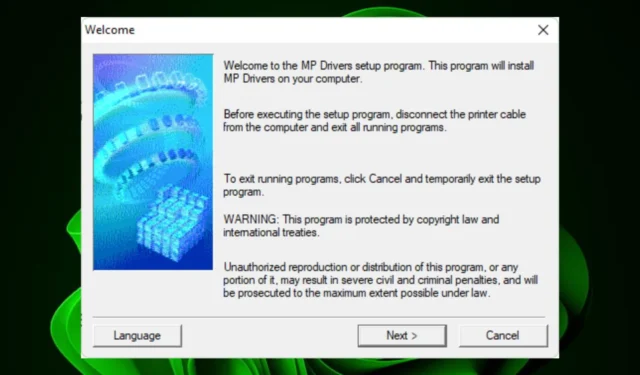
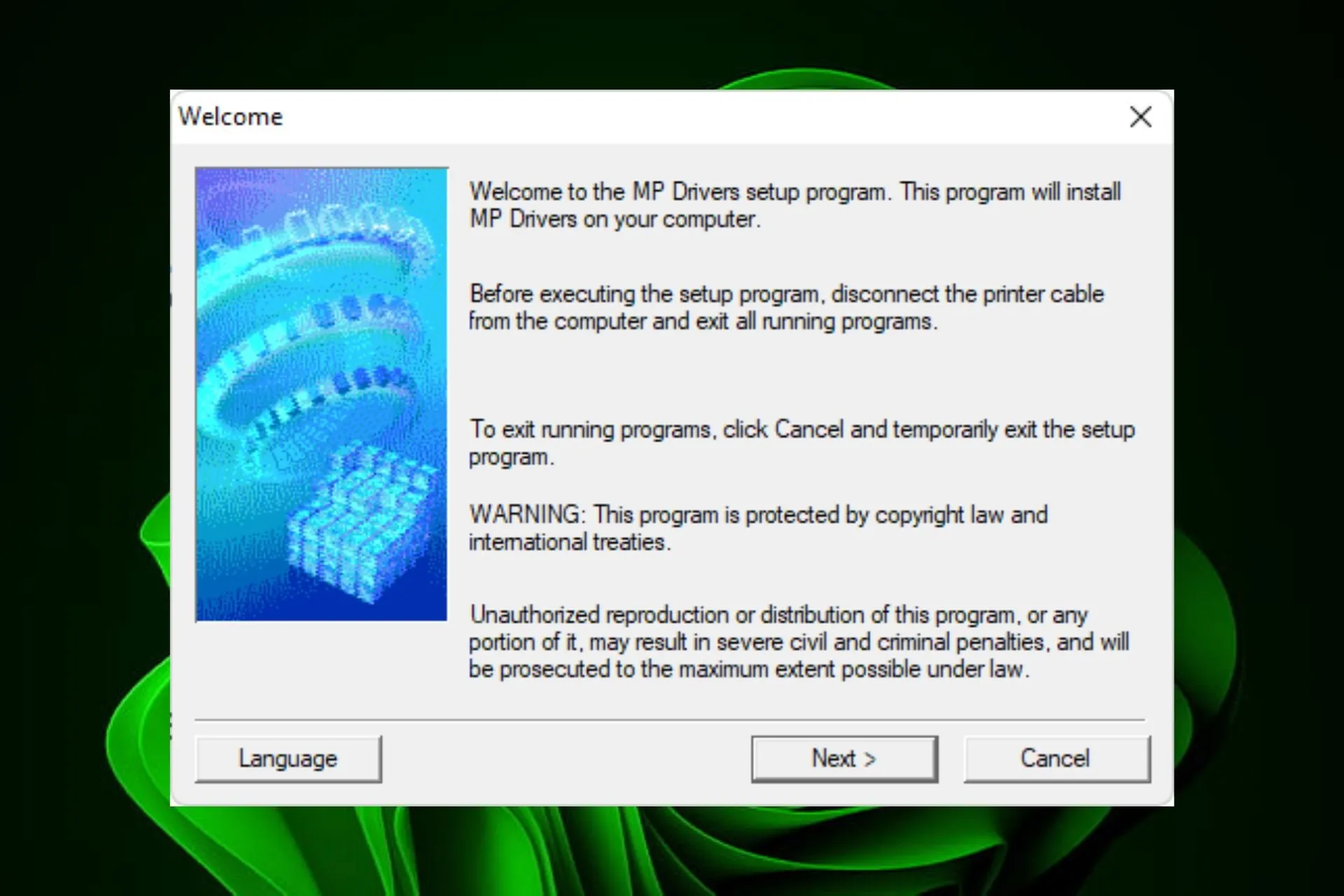
必須為您的印表機安裝正確的驅動程式;在本例中為佳能 Mg2540s。佳能以其產品和服務的品質和效率而聞名,他們的印表機也不例外。
鑑於這是一種一體式硬件,獲得正確的驅動程式應該是您的首要任務,我們將向您展示它是多麼容易。
佳能 PIXMA 與 Windows 11 相容嗎?
是的,Canon PIXMA 與早期和更高版本的 Windows 作業系統相容。此外,它同時支援34位元和64位元系統。
如何下載適用於 Windows 11 的 Canon Mg2540s 驅動程式?
1.從廠商官方網站下載
- 導覽至您的瀏覽器,前往Canon 官方網站,然後輸入 Canon PIXMA Mg2540s 型號。
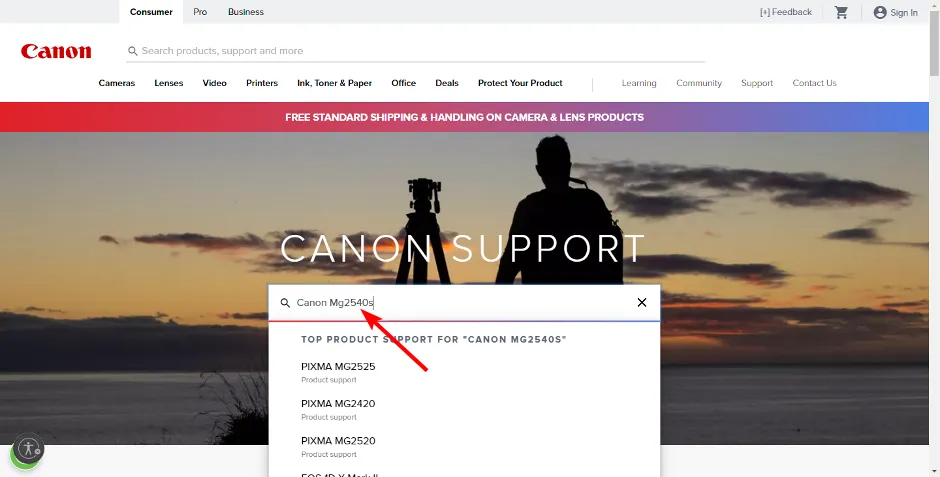
- 選擇軟體和驅動程式。
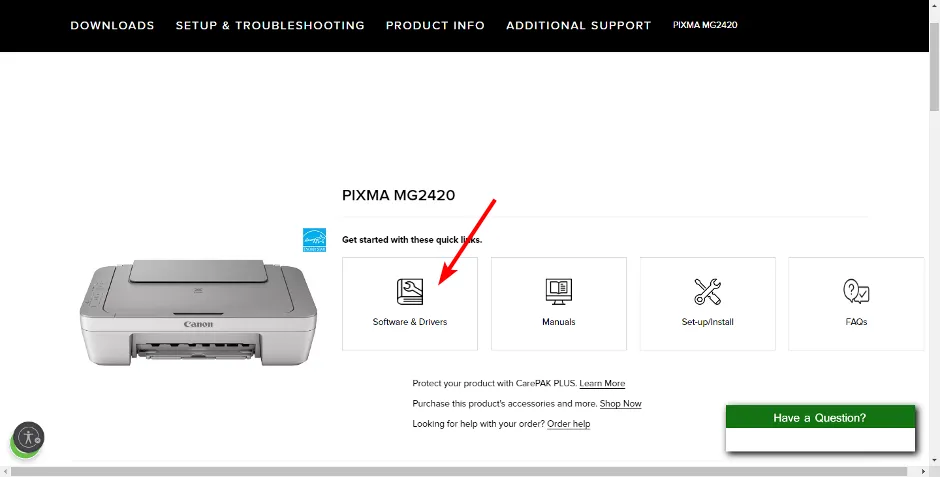
- 從下拉式選單中選擇您的 Windows 版本,從結果中選擇您的印表機驅動程序,然後按一下「下載」按鈕。
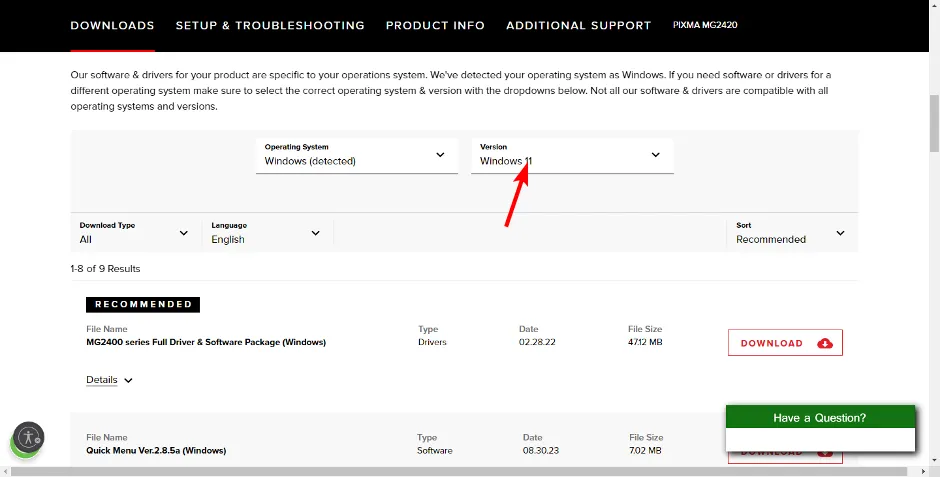
- 在下載資料夾中找到 exe 文件,雙擊運行,然後按照螢幕上的提示進行安裝。
- 重新啟動您的電腦以使變更生效。
確保從官方網站獲取驅動程序,因為某些第三方網站往往會將下載與可能對您的電腦有害的其他軟體捆綁在一起。在這種修改後的形式中,您的PC 可能無法偵測到佳能印表機。
2. 使用裝置管理員
- 按鍵Windows ,輸入“裝置管理員”,然後按一下“開啟”。
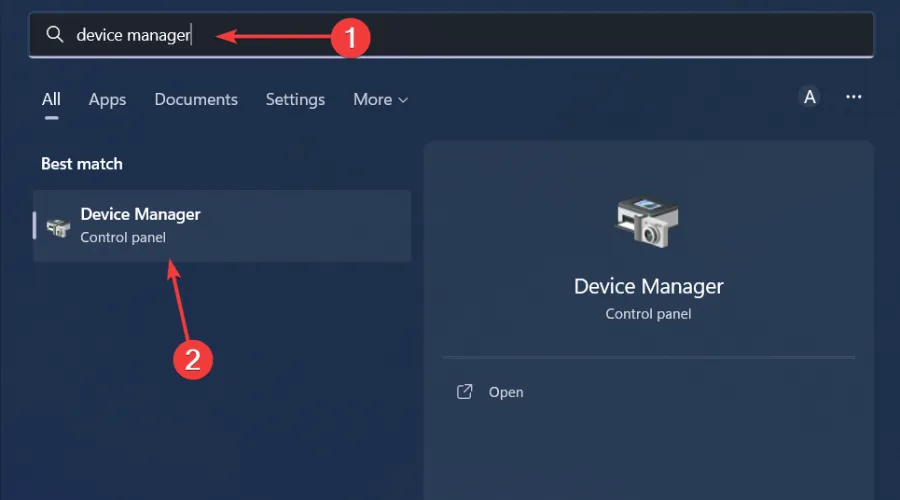
- 找到Canon PIXMA 印表機,找到後右鍵單擊它,然後從上下文選單中選擇更新驅動程式。
- 選擇自動搜尋驅動程式並等待 Windows 更新驅動程式。
3. 使用驅動程式更新實用程式
強烈建議使用驅動程式更新程式來升級 Canon Mg2540s 驅動程式。這種方法將提供最有效的結果並保護您免受失敗。
使用此類工具的最佳做法是確保下載易於使用、安裝簡單且非常經濟高效,這是Outbyte Driver Updater所保證的。
4. 使用 Windows 更新
- 按鍵Windows 並點選“設定”。
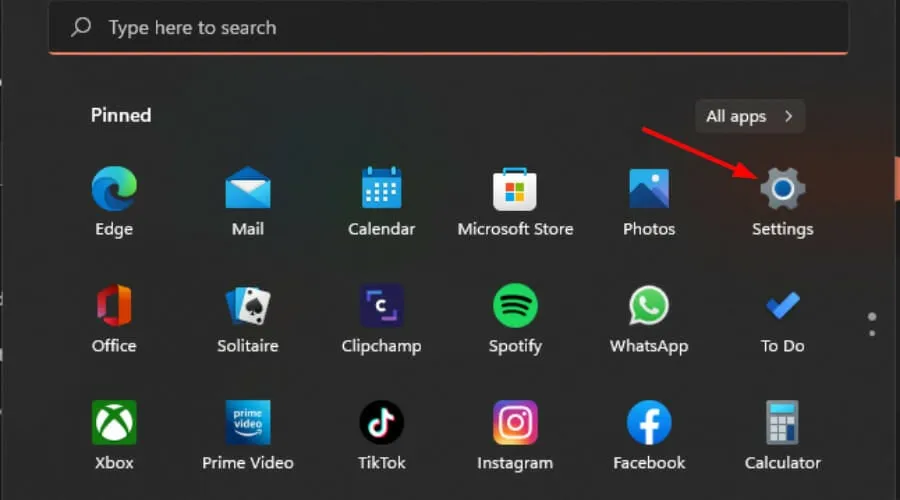
- 導航至 Windows 更新,然後按一下進階選項。

- 現在,按一下可選更新。
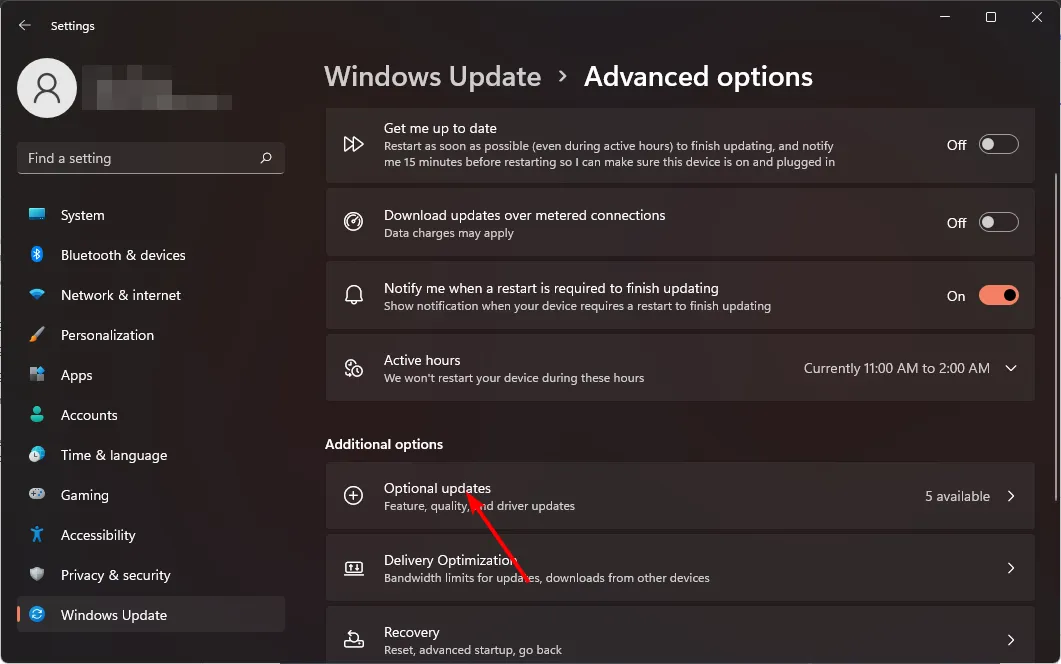
- 勾選驅動程式更新下所有可用更新的複選框,然後按一下下載並安裝。

在 Windows 11 中使用佳能 PIXMA 印表機有哪些好處?
- 價格實惠——雖然當今市場上可能有數千種不同類型的印表機,但並非所有印表機都像佳能 PIXMA 那樣物有所值。
- 多功能-您可以享受二合一的優惠,因為它具有掃描功能。能夠滿足您所有列印需求的印表機帶來了極大的便利。
- 多功能– 印表機可容納多種紙張類型,例如相片紙和信封。它還支援 MacOS 和不同的紙張尺寸,例如 A4、letter 和 legal 尺寸。
- 節能– 印表機具有自動關閉功能,該功能已被編程到印表機中,以便在一段時間後,如果偵測到印表機一側沒有活動,印表機將自動關閉。您的印表機不關閉將成為過去。
雖然佳能印表機的錯誤可能很多,但佳能 PIXMA 印表機的錯誤遠不止表面上看到的那樣。請務必檢查其高級功能並探索其全部潛力和功能。
一旦您加入,如果您希望將列印作業提升到一個新的水平,一些佳能列印程式可能會讓您感興趣。
因此,如果您想知道如何下載適用於 Windows 11 的 Canon Mg2540s 驅動程序,我們希望本文對您有所幫助。如果本文回答了您的任何問題,或者您有任何想要添加的內容,請在下面發表評論。



發佈留言